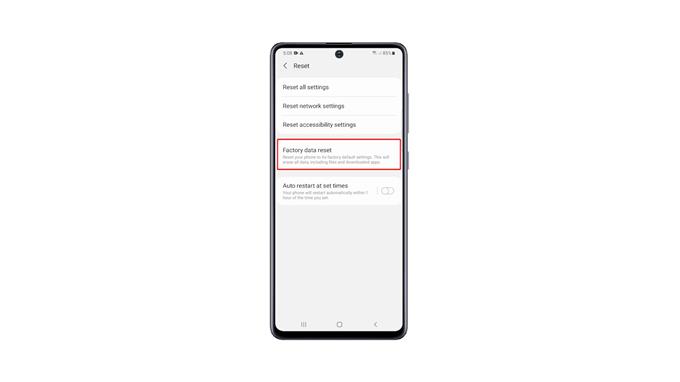Ez az oktatóanyag végigvezeti Önt a Galaxy A71 gyári alaphelyzetbe állításán. Egy ilyen eljárás törli az összes személyes fájlt, adatot és alkalmazást, valamint visszaállítja a telefont a gyári alapbeállításokra. A legtöbb esetben a visszaállítás minden szoftverrel kapcsolatos problémát kijavít. Olvasson tovább, ha többet szeretne megtudni róla.
A telefonos problémák mindig előfordulnak, de mindaddig, amíg nem fizikai sérülések okozzák őket, meg tudja őket oldani. A leghatékonyabb megoldások közé tartozik a gyári visszaállítás. Ez azt jelenti, hogy visszaállítja a telefont a gyári beállításokra, valamint törli a harmadik féltől származó fájlokat és adatokat, beleértve az alkalmazásokat és a beállításokat. Fontos, hogy tudja, hogyan kell csinálni.
A Galaxy A71 gyári beállításainak visszaállítása
A gyári alaphelyzetbe állítás előtt készítsen biztonsági másolatot a fontos fájlokról és adatokról, mivel azok törlődnek. Nehéz lesz visszaállítani őket a visszaállítás után, ha nincs biztonsági másolata.
1. Húzza lefelé az értesítési panelt a képernyő tetejétől lefelé húzva. Koppintson a fogaskerék ikonra a Beállítások oldal megnyitásához.
2. Miután belépett a Beállítások menübe, görgessen lefelé. Keresse meg az Általános kezelés lehetőséget, majd koppintson rá.
3. Keresse meg a Visszaállítás lehetőséget a többi lehetőség között, és koppintson rá az összes visszaállítási lehetőség megtekintéséhez.
4. Most érintse meg a Gyári adatok visszaállítása lehetőséget.
5. Görgessen egészen a Reset gombhoz, majd koppintson rá a folytatáshoz.
6. Ha a rendszer kéri, írja be biztonsági zárját személyazonosságának ellenőrzéséhez. Koppintson az Összes törlése gombra.
7. Ellenőrizze újra személyazonosságát a Biometrics segítségével, vagy adja meg Samsung -fiókjának jelszavát. Ha kész, érintse meg a Kész gombot a Galaxy A71 alaphelyzetbe állításához.
A gyári visszaállítás csak néhány percet vesz igénybe. Ezután állítsa be megfelelően a telefont, állítsa vissza adatait és töltse le az alkalmazásokat.
Ennek az eljárásnak alapvetően ugyanazok a hatásai, mint a hard reset esetén. A különbség az, hogy az utóbbit csak a helyreállítási módban lehet elvégezni.
Reméljük, hogy ez az egyszerű oktatóvideó hasznos lehet.
Kérjük, támogasson minket, ha feliratkozik YouTube -csatornánkra. Köszönöm, hogy elolvasta!